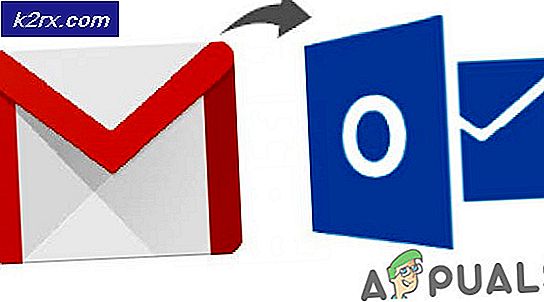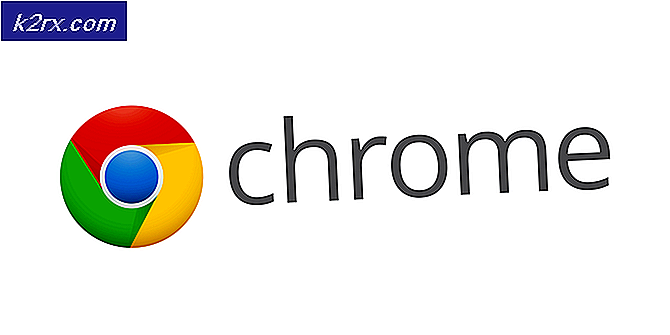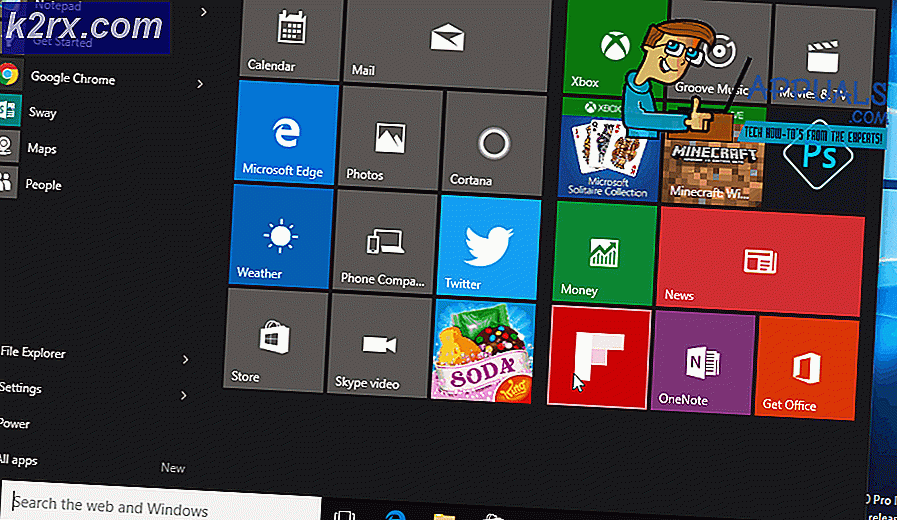Hur automatiserar du ditt hem helt med Google Assistant?
Världen går riktigt snabbt och tekniken går framåt inom elektronikområdet. Automationsområdet expanderar kraftigt. Vi har många hemautomationssystem tillgängliga på marknaden som kan installeras i våra hem för att göra livet enkelt. Idag ska vi installera en Google Assistant i vårt hem. Genom att använda den kan de flesta enheter och applikationer enkelt styras genom att bara ge ett röstkommando. Google Assistant kan arbeta med alla typer av enheter och en stor mängd enheter kan anslutas till den. I den här artikeln ska vi lära oss hur vi kan installera ett smart hem i vårt hus och ta hjälp av det för att styra de flesta enheter i vårt hus.
Hur installerar jag Google Assistant i ditt hus?
Att omvandla ditt hem till ett smart hem har så många fördelar. Du kan få fullständigt kommando över dina prylar via röst eller Android-telefon. De flesta Android-telefoner har Google Assistant inbyggd eller så kan den laddas ner från app store.
Steg 1: Köp en smart skärm eller en smart högtalare
I ett smart hem, när allt är anslutet till assistenten, behöver du något för att kontrollera allt genom att ge ett kommando. Det bästa alternativet är att installera en smart skärm eller en smart högtalare som tar ditt kommando utan att behöva komma åt din mobiltelefon. Det finns flera prylar tillgängliga på marknaden som gör att ditt hem kan anslutas till google-assistenten. De två vanligaste av dessa prylar är Nest Hub och Google Home Mini.
Nest Hub är toppen av listan gadget som består av en smart högtalare som svarar på den mänskliga rösten och har en surfplattformad pekskärm som används för att styra hemmet bara genom att trycka på skärmen. På den här skärmen kan du se en organiserad översikt över allt som är kopplat till denna gadget i rullgardinsmenyn som kommer när du sveper på skärmen.
Google Home Mini är en annan gadget som är låg kostnad och används ofta runt om i världen. Den levereras med en inbyggd google-assistent och på samma sätt som nest-navet svarar den också på den mänskliga rösten. Den innehåller inte en pekskärm vilket gör den väldigt kompakt och mycket lätt att använda.
Dessa två prylar tillåter hela din familj att styra nästan allt bara genom att ge ett röstkommando eller genom att trycka på pekskärmen. Dessa har hjälpt oss att eliminera användningen av mobiltelefoner eller olika typer av applikationer på mobiltelefonen som kan stämmas för att styra det smarta hemmet.
Steg 2: Låt oss träna Google
Nu, eftersom du har en cool gadget för att ansluta ditt hem till det, låt oss presentera google för våra familjer. Googles assistenter kan utbildas genom att säga några nyckelord några gånger i repetition. Detta hjälper till att känna igen olika familjemedlemmars röst, så varje gång någon frågar något till google-assistenten, svarar den därefter.
För att göra detta behöver varje familjemedlem ett google-konto. Det finns inget behov av att skapa ett nytt Google-konto om de redan har ett. Synkronisera Google-kontot med Google Home-appen. Nu är google redo att utbildas. Varje medlem kan säga några ord i upprepning så att google känner igen det senare.
Detta är inte nödvändigt. Om du inte tränar för att googla är det helt bra för det kommer att agera enligt kommandot.
Steg 3: Välj en plats
Nu när du har utbildat din google-assistent är det viktigaste beslutet som måste fattas var du ska placera din google-hemgadget i ditt hus. Välj en plats i ditt klokt för att placera den här gadgeten där du behöver det mest. Kom ihåg att den här gadgeten måste vara inom hörselområdet så att den enkelt kan använda den när familjen hänger. Nest-navet kan placeras i köket eftersom det kan hjälpa dig att laga mat genom att gå steg för steg igenom recepten.
Om du har ett stort hus eller ett hus med flera våningar behöver du flera enheter av denna gadget. Men ett utmärkt tillvägagångssätt är att börja i det lilla. Först använder du en enhet i den mest befolkade delen av ditt hus, till exempel TV-loungen eller köket. När du väl är van vid den här enheten kan du installera flera enheter för att täcka alla delar av huset. När flera prylar är installerade finns det ingen risk för att rösten överlappar varandra. Även dina andra Google Mini-hem hör din röst, du får svar från den närmaste.
Steg 4: Välj prylar för smarta hem
Nu när den smarta hemhögtalaren eller en smart pekskärm är installerad i ditt hus, gör dig redo att styra några av dina hushållsmaskiner bara genom att ge ett röstkommando. Nu är nästa steg att köpa några apparater som styrs av ditt google mini-hem. Det bästa sättet är att bara köpa två eller tre prylar i början för teständamål istället för att köpa en massa saker som du inte kommer att använda ofta. När du väl testat de första två eller tre prylarna kan du lägga till andra coola saker i listan som kan kontrolleras av din google-assistent.
Det bästa alternativet är att installera smarta lampor i ditt hus först. För att använda den smarta lampan, installera en smart switch eller byt ut den redan väggströmbrytaren med en wifi-stödd switch. När du har testat glödlamporna kan du senare installera smarta kameror, smarta termostater, smarta dörrklockor, smarta lås och många andra smarta coola saker.
Steg 5: Synkronisera ditt smarta hem
Om du inte använder C av GE glödlampor behöver du en förstapartsapp för den första installationsprocessen för alla andra apparater du använder. För varje gadget måste ett konto skapas. När du har anslutit alla apparater till detta system och aktiverat internetanslutningen öppnar du google-hemappen. Den här appen kan laddas ner från App Store. Klicka här för att ladda ner den här appen. Följ nu stegen nedan.
- Klicka på på huvudfliken Lägg till knapp.
- Klicka på "Ställ in enhet".
- Klicka nu på alternativet "Fungerar med Google".
- Vad du nu måste göra är att bläddra igenom listan över märken och hitta det varumärke du har installerat i ditt hus. Du kan antingen hitta den i den alfabetiskt ordnade listan eller så kan du söka i sökfältet för att spara tid.
- Nu, med ditt Google-konto, synkronisera ditt konto för din smarta enhet.
- Se till att du namnge varje enhet så att när det finns många enheter anslutna till Google Assistant, har du inte svårt att komma ihåg namnet på enheten för att slå på den.
Steg 6: Hantera rutiner och installationsrum
Nu kanske du tänker på ett problem om du har, låt oss säga, fyra bordslampor. Du kan skilja mellan dessa prylar genom att separera dem och placera dem i olika rum. För att göra detta klickar du på namnet på din enhet i Googles hemapplikation efter att du har slutfört installationen och flyttat den till ett annat rum. Se bara till att du ger olika namn på alla dina enheter. Detta hjälper mycket. Du vill till exempel stänga av lamporna i köket. Säg "Ljus i köket" och varje lampa som är ansluten i köket stängs av.
Istället för att skapa rum kan du hantera rutiner i google home. rutiner gör det väldigt enkelt att kontrollera allt som är anslutet till hela systemet. På morgonen kan du till exempel slå på många apparater bara genom att säga "God morgon" eller "Jag är hemma" etc. Klicka på för att göra detta Rutinerpå startsidan för Google Home-appen. Klicka på knappen “Hantera rutiner”. Leta nu efter en plusikon.
Många apparater anslutna till google-hemmet kan enkelt styras genom att ställa in rutiner. Du kan fråga det om vädret, kalendern, nyheterna eller till och med trafikstatus i staden.
Steg 7: Testning
Nu är dina enheter inställda och synkroniserade med google-assistenten och dina rum och rutiner hanteras också. Låt oss gå ett steg framåt och testa hela systemet. Du behöver inte träna det, det kommer att svara på en naturlig mänsklig röst. Försök ge den kommandon som "Tänd lamporna" eller "Hur är vädret idag", så svarar det därefter.